7 řešení: Opravte zhroucení Chrome nebo jej nelze otevřít v systému Android
Jako jeden z široce používaných prohlížečů je Chrome vždy naší záchranou, kdykoli potřebujeme důležité informace. Představte si, že jste spustili Chrome kvůli nějaké naléhavé práci a najednou se zobrazila chyba „Bohužel Chrome se zastavil“. Znovu jste jej otevřeli a mysleli jste na jeho správné fungování, ale bez úspěchu. Zní vám tato situace povědomě? Máte také stejný problém? Nebojte se! V tomto článku probereme, proč váš Chrome selhává v systému Android a možná řešení, jak tento problém odstranit. Přečtěte si prosím pozorně článek a zjistěte, co vám pomůže nejlépe.
Část 1: Otevřeno příliš mnoho karet
Jedním z hlavních důvodů, proč Chrome neustále padá, může být více otevřených karet. Pokud necháte karty otevřené, může to zpomalit výkon Chromu a aplikace bude využívat RAM. V důsledku toho se to zjevně zastaví uprostřed cesty. Proto vám doporučujeme zavřít otevřené karty. A jakmile to uděláte, ukončete aplikaci a poté ji znovu spusťte.
Část 2: Příliš mnoho paměti
Když Chrome nebo jakákoli jiná aplikace běží na pozadí, pravděpodobně se vyskytnou problémy jako „Bohužel Chrome se zastavil“. Otevřené aplikace navíc pohltí paměť vašeho zařízení. Jako další řešení se proto navrhuje, aby byl Chrome uzavřen násilným ukončením a poté jej musíte zkusit znovu spustit, aby fungoval. Zjistěte, zda to funguje nebo Chrome stále nereaguje.
1. Jednoduše dvakrát klepněte na tlačítko Domů, abyste se dostali na obrazovku posledních aplikací. Vezměte prosím na vědomí, že tlačítko se může lišit, aby dosáhlo na obrazovku. Zkontrolujte prosím jednou a postupujte podle toho.
2. Nyní jednoduše přejeďte aplikací nahoru/doleva/doprava (podle zařízení).
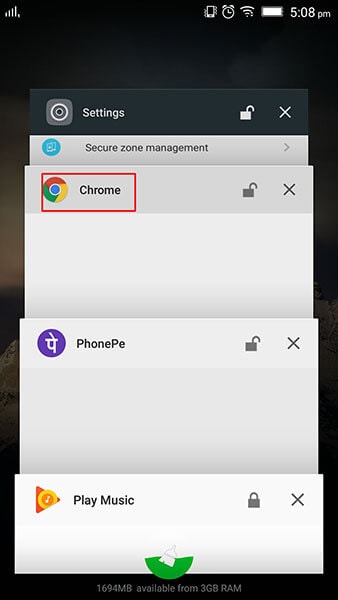
3. Aplikace bude nyní nuceně ukončena. Poté jej můžete znovu spustit a zkontrolovat, zda se věc vrátí do normálu.
Část 3: Přetečení mezipaměti Chrome
Při dlouhodobém používání jakékoli aplikace se dočasné soubory těchto aplikací shromažďují ve formě mezipaměti. A když se mezipaměť nevymaže, může se stát, že aplikace zamrznou, spadnou nebo zpomalí. A to může být také důvodem, proč se váš Chrome stále zastavuje. Následující kroky vám proto ukážou, jak vymazat mezipaměť a zajistit, aby Chrome fungoval jako dříve.
1. Otevřete „Nastavení“ a přejděte na „Aplikace a oznámení“.
2. Vyhledejte „Chrome“ a klepněte na něj.
3. Přejděte na „Úložiště“ a klikněte na „Vymazat mezipaměť“.
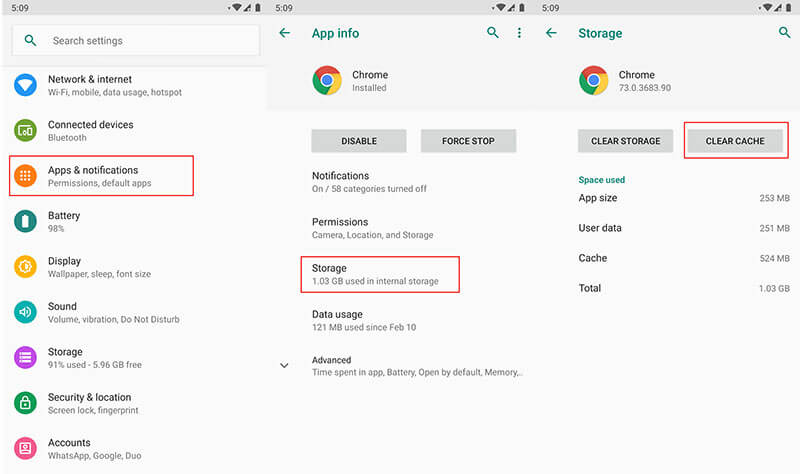
Část 4: Vyloučit problém samotného webu
Chrome pravděpodobně nedokáže podporovat web, na který se pokoušíte přejít. Pochybujeme, že konkrétní web, který používáte, je viníkem a způsobí, že se Chrome neustále zastavuje. V takovém případě bychom vám rádi doporučili použít jiný prohlížeč a zkusit se na web dostat z něj. Podívejte se, jestli to funguje nebo ne. Pokud nyní, postupujte podle následujícího řešení.
Část 5: Poškození firmwaru Android
Dalším důvodem, proč se váš Chrome zastavil, může být poškozený software. Nemůžete očekávat nic normálního, když dojde k poškození vašeho firmwaru, a tak v případě Chrome. V takovém případě je nejvhodnějším řešením přeflashování základní paměti ROM. A to nejlepší, co vám v tom může pomoci, není nikdo jiný než DrFoneTool – Oprava systému (Android). Jedním kliknutím přísahá, že pomůže uživatelům při flashování ROM bez jakýchkoli komplikací. Přečtěte si výhody, které tento nástroj nabízí.

DrFoneTool – Oprava systému (Android)
Nástroj pro opravu Androidu pro opravu padajícího Chrome
- Funguje jako profesionál bez ohledu na to, s jakým problémem se vaše zařízení potýká.
- S tímto nástrojem je kompatibilní více než 1000 typů zařízení Android.
- Snadno se používá a má vyšší úspěšnost.
- K použití nejsou potřeba žádné speciální technické znalosti
- Nabízí neuvěřitelné rozhraní, se kterým může pracovat každý.
Jak používat DrFoneTool – Oprava systému (Android), když Chrome v systému Android selhává
Krok 1: Začněte instalací nástroje
Začněte to stahovat odtud. Po dokončení stahování jej nainstalujte a otevřete nástroj. Na hlavní obrazovce se zobrazí některé karty. Mezi nimi musíte kliknout na „Oprava systému“.

Krok 2: Připojte zařízení Android
Nyní musíte připojit zařízení k počítači pomocí kabelu USB. Když je zařízení úspěšně připojeno, klikněte na možnost „Android Repair“ na levém panelu.

Krok 3: Zadejte podrobnosti
Na následující obrazovce musíte vybrat správnou značku telefonu, název modelu a zadat podrobnosti o kariéře. Jednou zaškrtnutím potvrďte a klikněte na „Další“.
Krok 4: Stáhněte si firmware
Nyní postupujte podle kroků zobrazených na obrazovce pro vstup do režimu DFU. Když to uděláte, klikněte na „Další“ a program stáhne firmware.

Krok 5: Opravte problém
Po stažení firmwaru si všimnete, že program spustí proces opravy. Počkejte, až se dokončí, a zkuste Chrome znovu spustit a problému se jistě zbavíte.

Část 6: Problém se stahováním souborů z Chromu
Když jste se pokoušeli stáhnout z internetu, soubor se nestáhl správně nebo se mohl zaseknout a nakonec dojde k selhání prohlížeče Chrome. V takových případech mnohokrát pomůže odinstalace a instalace. Postupujte proto podle níže uvedených kroků a odinstalujte a nainstalujte Chrome a opravte, že se Chrome stále zastavuje
- Přejděte na „Nastavení“ a klepněte na „Aplikace“.
- Vyberte „Chrome“ a klepněte na „Odinstalovat aktualizace“.
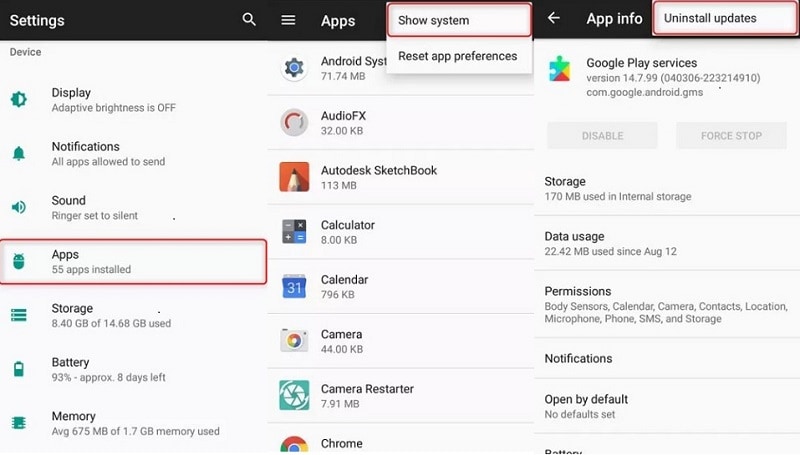
- Nyní jej musíte znovu nainstalovat z Obchodu Play. V části Moje aplikace klepněte na Chrome a aktualizujte jej.
Část 7: Konflikty mezi Chrome a systémem
Stále se vám zobrazuje vyskakovací okno „Bohužel Chrome se zastavil“, může to být způsobeno nekompatibilitou mezi Chrome a systémem. Vaše zařízení možná není aktualizováno, a proto je v rozporu s aplikací Chrome. Posledním tipem, který bychom vám chtěli dát, je aktualizace zařízení Android. Následují kroky k tomu. Postupujte podle nich a zastavte selhání Chromu v systému Android.
- Přejděte do „Nastavení“ a klepněte na „Systém“/„O telefonu“/„O zařízení“.
- Nyní vyberte „Aktualizace softwaru“/„Aktualizace systému“ a vaše zařízení zjistí, zda je na vašem zařízení přítomna nějaká aktualizace. Postupujte podle toho.
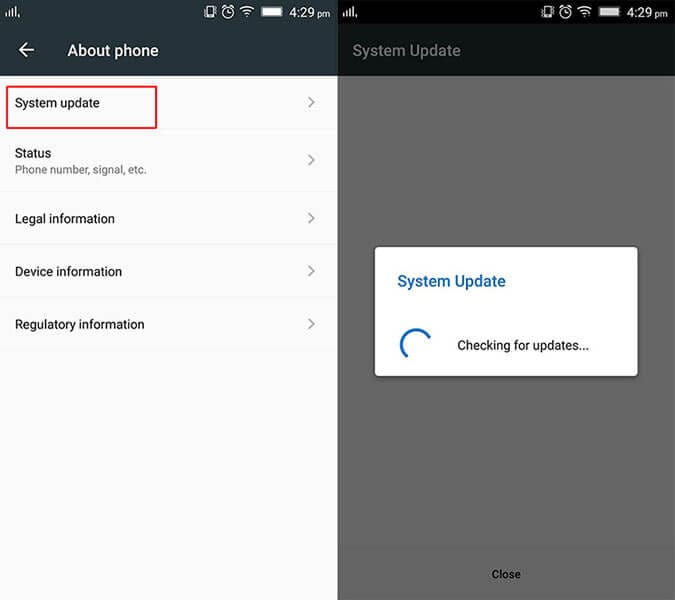
poslední články

